| ⚡️ Versiones Disponibles | 📥 Links Oficiales de Descarga (OptiFine.net) |
|---|---|
| Minecraft 1.19.4 | Descargar Optifine 1.19.4 |
| Minecraft 1.19.3, 1.19.2 y 1.19 | Descargar Optifine 1.19.3, 1.19.2 y 1.19 |
Optifine Mod 1.19.4, 1.19.3, 1.19.2 y 1.19 mejora el rendimiento de Minecraft, hace que tengas menor consumo de CPU (procesador) y aumentes tus FPS (Frames Per Second). Es el mod más descargado de la historia, gracias a su funcionalidad, los ordenadores no muy potentes pueden jugar Minecraft a una calidad increíble. Y los ordenadores que son mucho mejores, pueden mejorar aspectos visuales que todo Minecraftero siempre había querido, lo tiene todo, tanto para ordenadores malos cómo buenos.
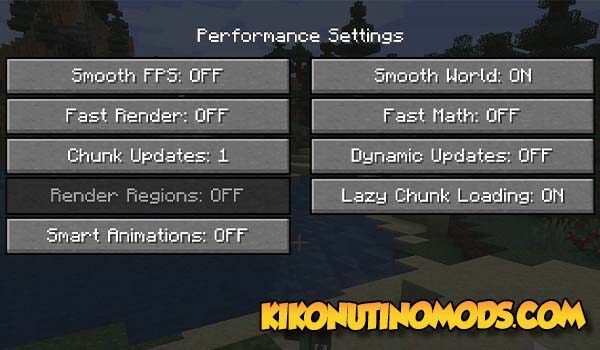
Al instalarlo, ya vendrá optimizado para nuestro dispositivo, podremos cambiar todas las opciones que queramos desde su completo menú e incluso crear nuestras propias configuraciones y guardarlas.
OptiFine siempre viene con dos versiones diferentes, una para jugarlo sólo, es decir, instalarlo y que no tengamos más complementos o mods a la vez. Y una segunda versión que nos permite jugar con más extras al mismo tiempo, las dos funcionan perfectamente, tienes que valorar cuál descargar.
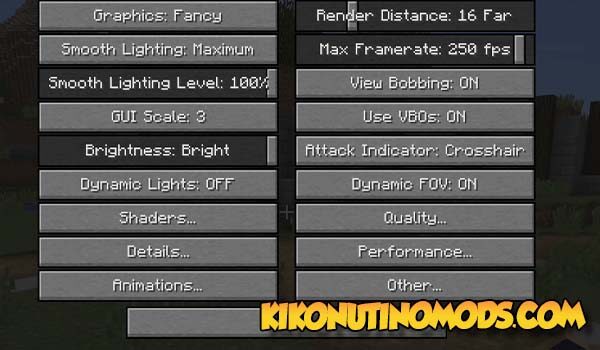
Una de las mejores herramientas o funcionalidades por las que es tan descargado, es la opción integrada de Catalejo o «Zoom», con una simple tecla que es a su vez configurable, es decir, podemos cambiarla. Nos permite hacer un enfoque perfecto de cualquier objeto, enemigo o animal que esté lejos.
Instalar Optifine Mod para Minecraft 1.19.4, 1.19.3, 1.19.2 y 1.19 *Bien Explicado*
- Descargar el archivo .jar de optifine de la web oficial *en la caja tienes el enlace*
- Ejecutar el archivo haciendo click sobre él
- Saldrán dos opciones en el menú, la primera es cuando solo queremos el optifine y la segunda es para instalarlo y luego poder añadir más mods.
- Si sólo queremos Optifine, sin ningún mod, le damos instalar y listo, lo tenemos.
- Pero si quieres tener más complementos como los mods a la vez, tenemos que realizar este último paso
- El archivo descargado debemos meterlo dentro de la carpeta »mods» que esta dentro de la carpeta .minecraft, que es la carpeta base del juego
- Una vez puesto ahí dentro el archivo, sólamente tendríamos que añadir los mods que queramos
- Y el paso final sería darle a Iniciar el Minecraft, y si nos fijamos en las opciones nos pondrá «Optifine Instalado»
| ⚡️ Versiones Disponibles | 📥 Links Oficiales de Descarga (OptiFine.net) |
|---|---|
| Minecraft 1.19.4 | Descargar Optifine 1.19.4 |
| Minecraft 1.19.3, 1.19.2 y 1.19 | Descargar Optifine 1.19.3, 1.19.2 y 1.19 |
| Algo Que Deberías Saber (CopyRight): |
| – Solamente utilizamos links Oficiales de los Autores, son 100% Seguros. – No modificamos ni añadimos ningún extra a ninguno de los archivos. – Todos los Mods, Texturas, Shaders y contenidos no están hosteados en nuestro servidor. |
Descargar Optifine Mod Versión 1.19.3, 1.19.2 y 1.19 para Minecraft
Para Descargar Optifine 1.19, tenemos que entrar a la web oficial, abajo tienes un botón que te lleva. Luego vamos a la pestaña de descargas y elegimos OptiFine 1.19, lo bajamos y simplemente clickamos en el ejecutable que nos instalará automáticamente la última versión.
- Uno de las cosas realmente importantes de Optifine, es que te permite jugar tanto con Shaders cómo con Texturas. Si quieres jugar con todas las modificaciones visuales que ves en YouTube de tus creadores de contenido favoritos, necesitarás siempre haber instalado antes, este optimizador de Minecraft.
Haz click en el siguiente botón para poder descargar Optifine 1.19.3, 1.19.2 y 1.19:
Descargar Optifine Mod Versión 1.19.4 para Minecraft
Esta nueva versión de Optifine viene cargada de muchos arreglos de bugs concretos. Se mejora la visualización de los shaders y la compatibilidad de todos los mods que tienen alguna implicación con la versión 1.19.4.
- Lo mejor de esta actualización es que podrás jugar con todas las texturas para Minecraft ya actualizadas a la última versión 1.19.4. Las opciones del menú siguen siendo las mismas, así que no pierdes nada de lo que tenías en anteriores versiones. Eso sí, tendrás que volver a poner tus opciones como las tenías.
Haz click en el siguiente botón para poder descargar Optifine 1.19.4:

Conoce al Autor de este Post: Mi nombre es Kiko, llevo más de 10 años jugando a Minecraft, empecé cuándo tenía 14 años, y desde entonces no he parado. Esta web es la muestra de mi pasión sobre el universo de Minecraft, siempre he sido super fan de los Mods de Minecraft, las Texturas y los Shaders, por eso decidí crear esta web informativa para que toda el habla Hispana pudiera tener también buen contenido sobre el juego.
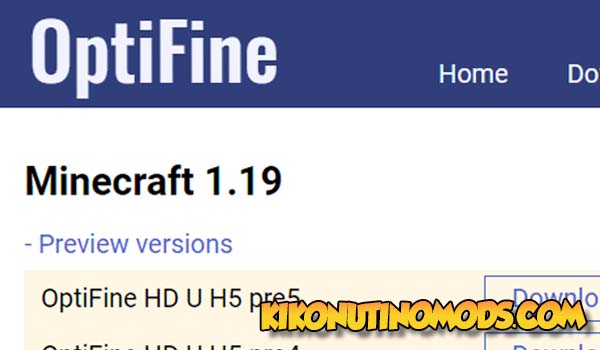
Me gusta este proseso
proceso»